Uzņēmumi un uzņēmumi kļūst arvien vairāk atkarīgi no tīkla. Tas viss ir saistīts ar digitālo pasauli un to, cik liela klātbūtne tiešsaistē var ietekmēt jūsu biznesu. Tiešsaistes klātbūtne piesaista lietotājus no visas pasaules, kā rezultātā tiek palielināta finanšu un lietotāju bāze. Tīklu uzturēšana agrāk bija grūts darbs, jo viss bija jādara manuāli, nevis attālināti. Tomēr, pateicoties tehnoloģiju jauninājumiem un modernu rīku attīstībai, tas viss ir aiz muguras. Lai uzturētu tīklu, jums jāizseko ierīces, kuras ir izveidojušas savienojumu ar jūsu tīklu. Agrāk tas bija gandrīz neiespējams uzdevums, bet vairs nebija.
Lietotāja ierīces izsekotājs
Lietotāja ierīces izsekotājs ir tīkla rīks, ko izstrādājis amerikāņu uzņēmums Solarwinds, kas pazīstams ar augsta līmeņa tīkla un sistēmas pārvaldības rīku ražošanu un izstrādi. Izmantojot lietotāja ierīču izsekotāju vai UDT, varat izsekot savai sistēmai pievienotās lietotāja ierīces. Vēl viena iezīme, ar kuru rīks ir sastādīts, ir porta uzraudzības funkcija. Izmantojot UDT, varat pārraudzīt tīkla porti, t.i., izsekot reāllaika informāciju par ostām, piemēram, ostas statusu, kurš pakalpojums vai lietotājs izmanto portu un daudz ko citu. Ja vēlaties uzzināt vairāk par rīka funkcijām, lūdzu, dodieties uz šo detalizēto rakstu publicēts mūsu vietnē, salīdzinot to ar citiem līdzīgiem produktiem.
Instalē lietotāja ierīces izsekotāju
Lai instalētu User Device Tracker, jums būs jālejupielādē Solarwinds Orion Installer. Failu var lejupielādēt, dodoties uz šo saiti . Norādiet nepieciešamo informāciju un pēc tam noklikšķiniet uz Pāriet uz bezmaksas lejupielādi ”. Kad esat lejupielādējis failu, lūdzu, izpildiet tālāk sniegtos norādījumus, lai instalētu rīku:
- Palaidiet lejupielādēto failu, lai sāktu Orion Installer vedni.
- Kad instalēšanas vednis ir ielādējies, izvēlieties Viegls Uzstādīšana un izvēlieties, kur vēlaties instalēt rīku, noklikšķinot uz Pārlūkot . Pēc tam noklikšķiniet Nākamais .
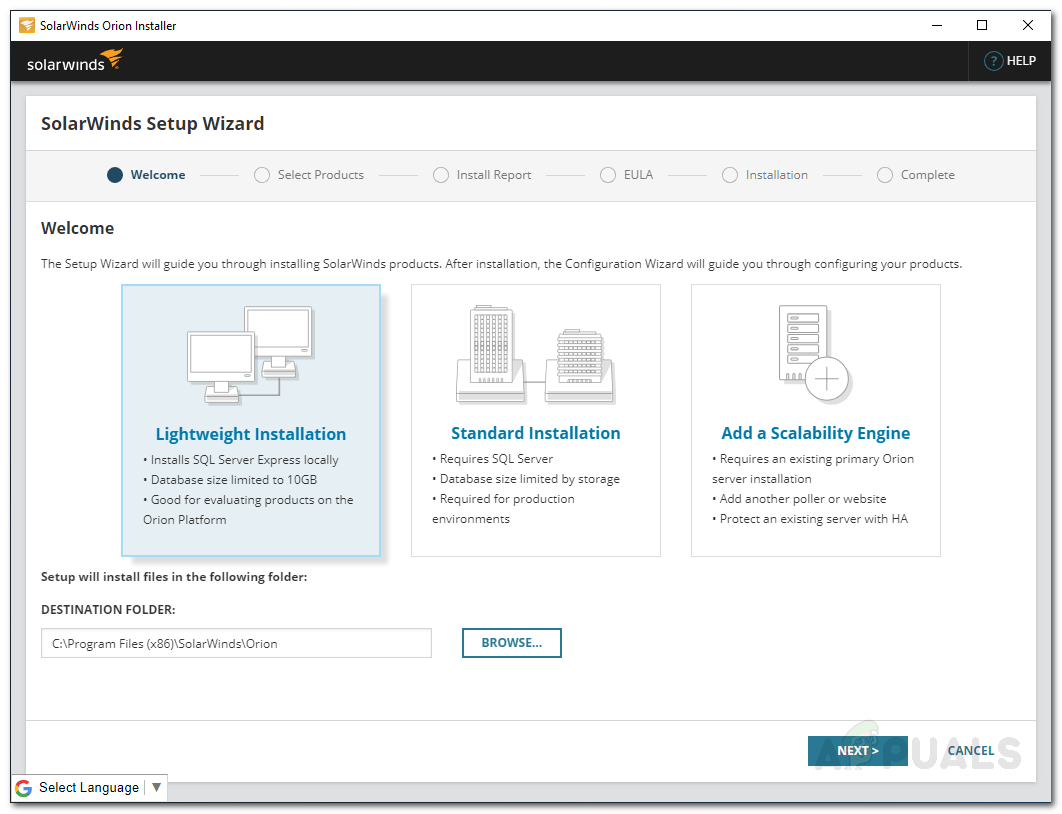
UDT instalēšana
- Pārliecinies Lietotāja ierīces izsekotājs ir atlasīts uz Produkti lapu un noklikšķiniet Nākamais .
- Pagaidiet, līdz lietojumprogramma izpilda dažas sistēmas pārbaudes.
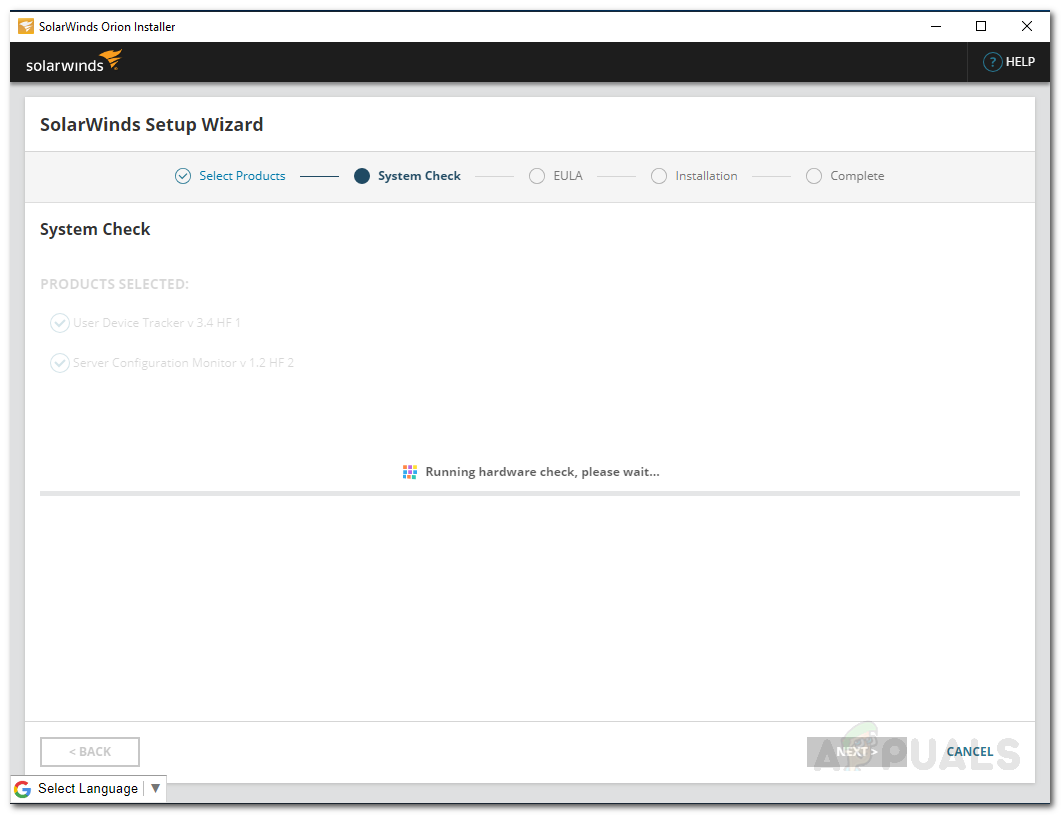
Orion sistēmas pārbaudes
- Pēc tam piekrītiet licences noteikumiem un noklikšķiniet Nākamais .
- Vednis sāks lejupielādēt User Device Tracker instalētājus un pēc tam instalēs rīku. Pagaidiet, līdz tas būs pabeigts.
- Kad instalēšana ir veiksmīgi pabeigta, Konfigurācijas vednis tiks ielādēta automātiski. Klikšķis Nākamais .
- Uz Pakalpojuma iestatījumi lapā noklikšķiniet uz Nākamais .
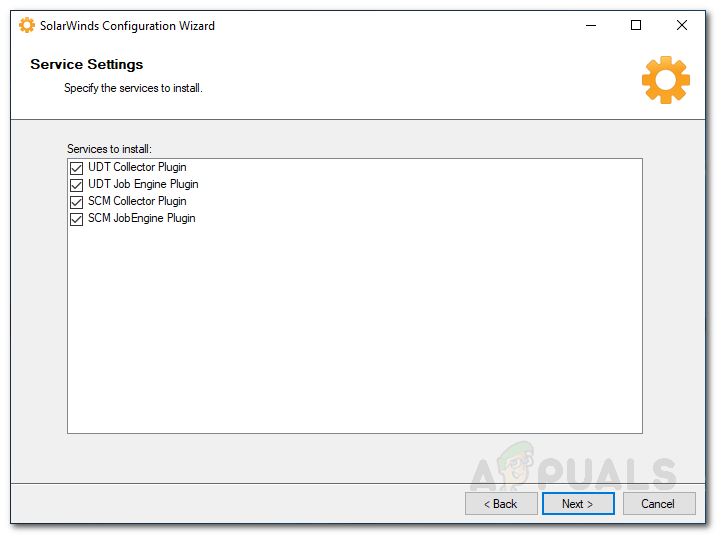
Pakalpojuma iestatījumi
- Klikšķis Nākamais vēlreiz un gaidiet, līdz tiek pabeigts konfigurācijas vednis.
- Kad tas ir pabeigts, noklikšķiniet uz Pabeigt .
Tīklu atklāšana
Kad ierīcē ir instalēts lietotāja ierīces izsekotājs, ir pienācis laiks pieteikties tīmekļa konsolē un sākt atklāt savu tīklu. Lai to izdarītu, izpildiet šādus norādījumus:
- Pēc noklikšķināšanas Pabeigt uz Konfigurācijas vednis , jums tiks piedāvāts Orion tīmekļa konsole tīmekļa pārlūkprogrammā.
- Pirmkārt, tā lūgs izveidot administratora konta paroli. Norādiet paroli un pēc tam nospiediet Enter .
- Pēc tam dodieties uz Iestatījumi> Tīkla atrašana .
- Lai atklātu savu tīklu, noklikšķiniet uz Pievienot jaunu atklājumu .
- Kad noklikšķināsiet uz tā, jūs tiksiet novirzīts uz Tīkla sonāru vednis kur jums tiek dotas četras izvēles iespējas, kā atklāt savu tīklu. Varat norādīt IP adreses, apakštīklus vai izmantot Active Directory domēna kontrolleri. Pēc tam, kad to esat norādījis, noklikšķiniet uz Nākamais .
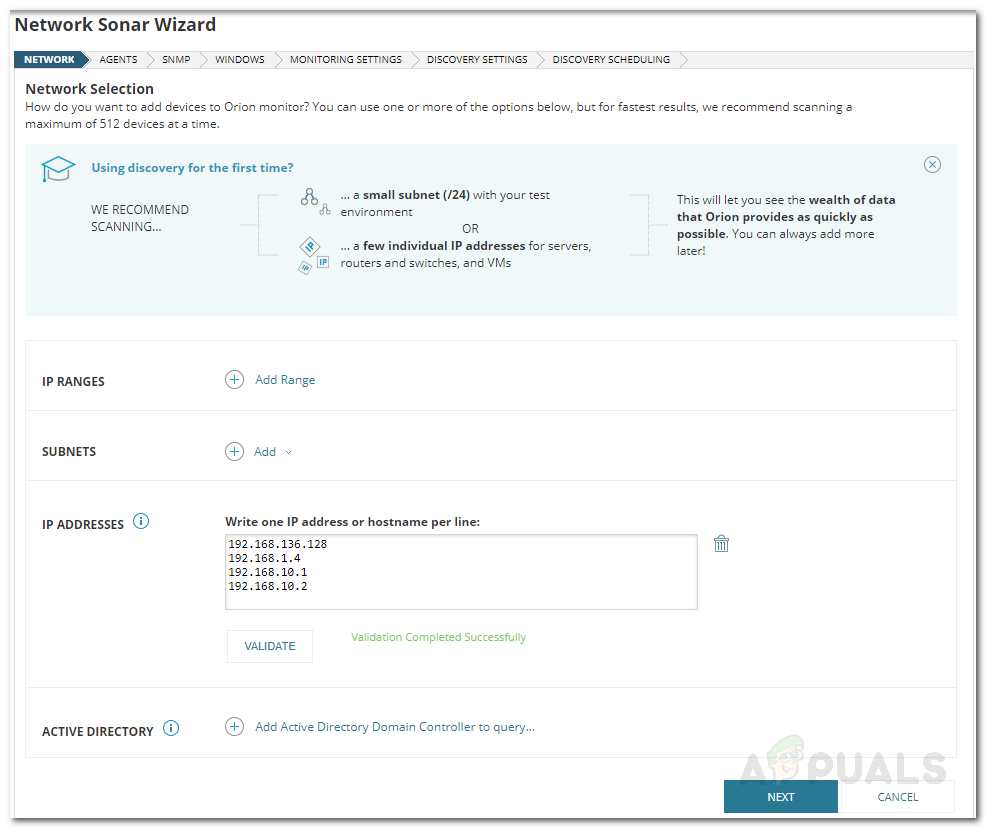
Tīkla atklāšana
- Uz Aģenti cilni, varat vienkārši noklikšķināt Nākamais .
- Klikšķis Nākamais lapās Virtualizācija un Config Management.
- Tagad, SNMP lapu, ja nevienu no tām neizmantojat SNMPv3 kopienas virknes, noklikšķiniet uz Tālāk. Gadījumā, ja kāda no jūsu ierīcēm to izmanto SNMPv1 vai SNMPv2 kopienas virknes, kas nav publiskas vai privātas, noklikšķiniet uz Pievienojiet akreditācijas datus .
- Pēc tam uz Windows cilnē, ja vēlaties WMI iespējotas Windows ierīces, noklikšķiniet uz Pievienot jaunu akreditācijas datus un pēc tam sniedziet nepieciešamo informāciju. Klikšķis Nākamais .
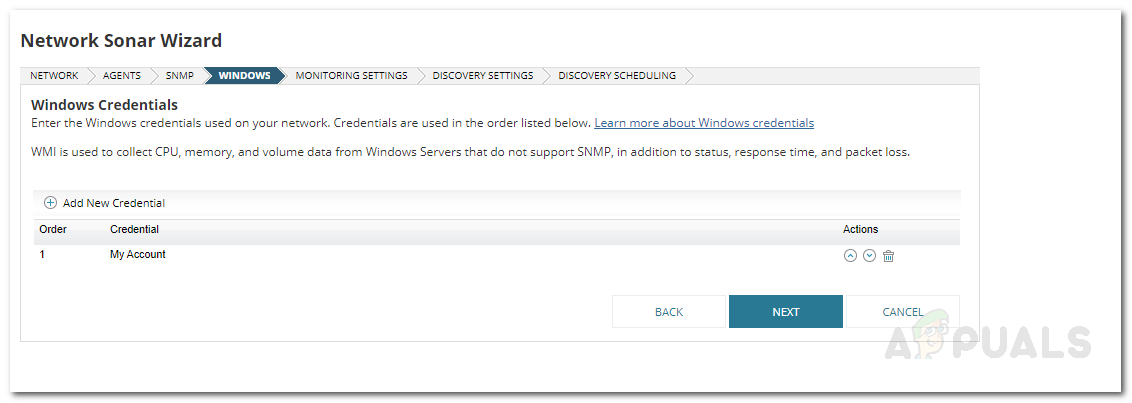
Windows akreditācijas dati
- Tagad izvēlieties WMI kā aptaujas metode ja jūs atklājat Windows ierīces . Tas nenozīmē, ka SNMP tiks ignorēts, tas tikai nozīmē, ka WMI tiks piešķirta prioritāte. Vienkārši ej ' Manuāli iestatiet uzraudzību pēc ierīču atklāšanas Noklikšķiniet uz Tālāk.
- Piešķiriet atklājumam nosaukumu Atklāšanas iestatījumi un noklikšķiniet uz Tālāk.
- Klikšķis Atklājiet uz Atklāšanas plānošana lapu, lai sāktu atklāšanu.
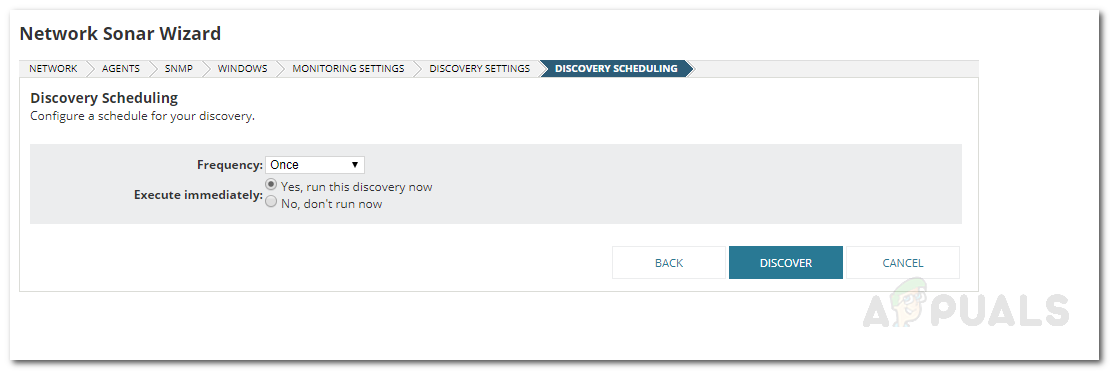
Atklāšanas plānošana
Atklāto ierīču pievienošana
Tagad, kad esat atradis savas ierīces, izmantojot tīkla sonāra vedni, tās būs jāpievieno lietotāja ierīču izsekošanas rīkam. Lūk, kā to izdarīt:
- Kad tīkla sonāra vednis ir beidzis atklāt jūsu tīklu, jums tiks piedāvāts atrasto ierīču saraksts. Atlasiet ierīces, kuras vēlaties pievienot, un pēc tam noklikšķiniet uz Nākamais .
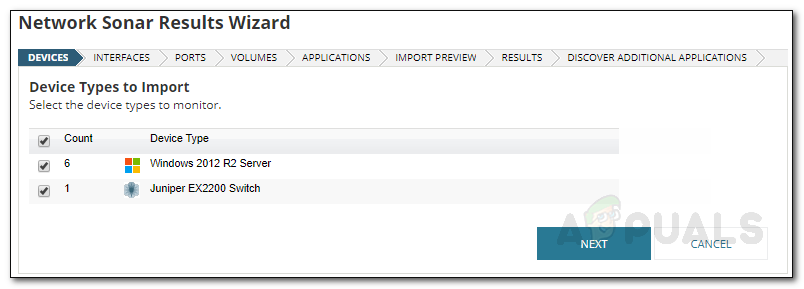
Atklāšanas rezultāti
- Atlasiet saskarņu veidus, kurus vēlaties uzraudzīt, un pēc tam noklikšķiniet uz Nākamais .
- Uz Ostas lapā atlasiet portus, kurus vēlaties uzraudzīt, un noklikšķiniet uz Nākamais . Pēc noklusējuma tiek atlasītas tikai augšpusē esošās ostas.
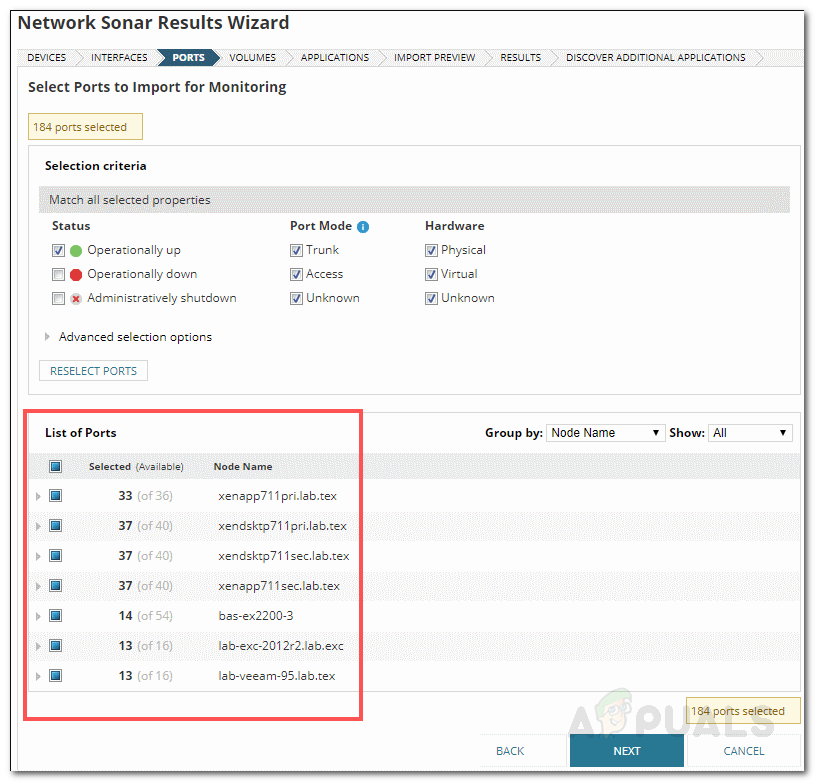
Tīkla hidrolokatoru rezultātu vednis
- Atlasiet Apjoms un pielietojums ierakstiet un pēc tam noklikšķiniet uz Nākamais .
- Priekšskatiet importējamās ierīces un pēc tam noklikšķiniet Importēt .
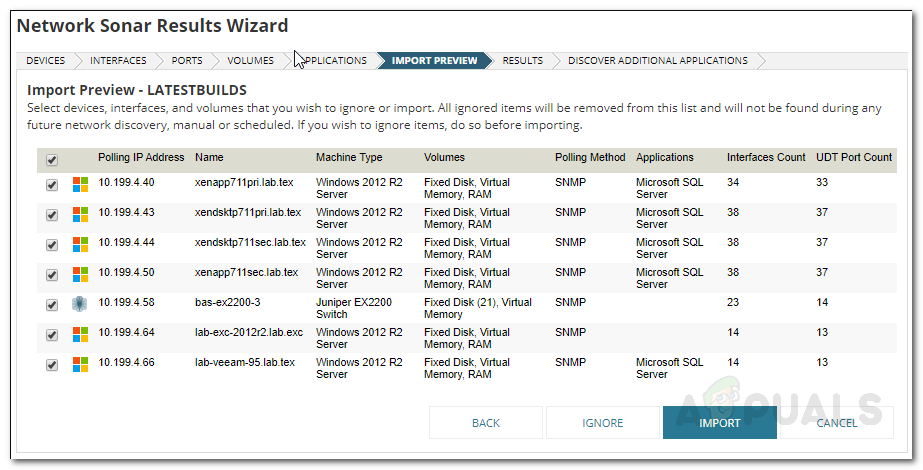
Importēt priekšskatījumu
- Kad importēšana ir pabeigta, noklikšķiniet uz Pabeigt rezultātu lapā.
Mezglu izvēle uzraudzībai
Tagad, kad mezgli ir pievienoti, ir laiks izvēlēties mezglus, kurus vēlaties pārraudzīt, un sākt izsekot. Lai to izdarītu, rīkojieties šādi:
- Rīkjoslā noklikšķiniet uz Iestatījumi> Visi iestatījumi> UDT iestatījumi .
- Pēc tam noklikšķiniet Pārvaldīt mezglus .
- Tagad, Ostas vadība lapu, izvēlieties Mezgli no Parādīt nolaižamā izvēlne. Izvēlieties arī UDT neuzraudzīti mezgli No “ Filtrēt uz ' nolaižamā izvēlne.
- Atlasiet mezglus, kurus vēlaties uzraudzīt, un noklikšķiniet uz Monitora mezgls ar UDT ’Pogu.
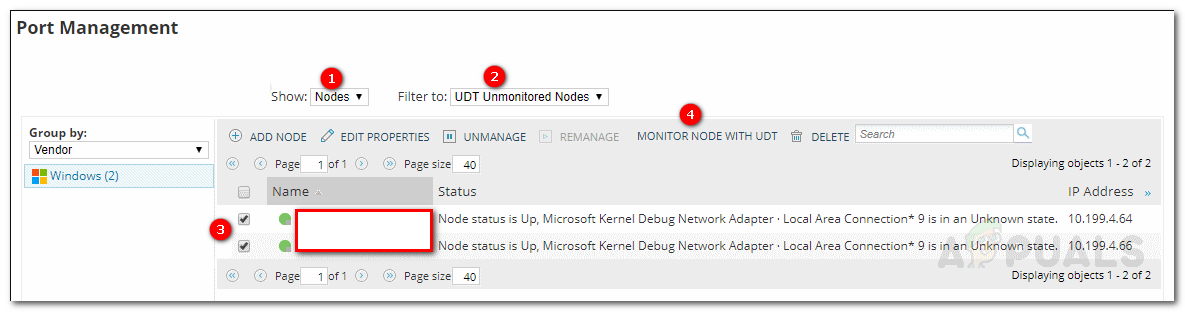
Ostas vadība
- Pēc tam pārejiet uz Mans informācijas panelis> Ierīces izsekotājs> Ierīces izsekotāja kopsavilkums . Mezglu parādīšana var aizņemt kādu laiku.























